Manipuler les colonnes d’une liste
Dans un formulaire, j’ai une liste (déroulante ou non). Comment obtenir des informations sur la ligne sélectionnée ?
La liste
Voici un formulaire contenant une liste d’acteurs.
Lorsqu’on clique sur le bouton Afficher, on obtient une boîte avec certaines informations données par la liste.
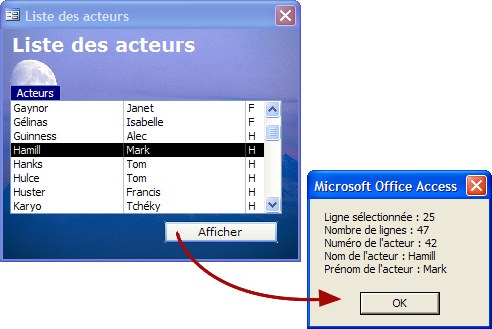
La liste est un objet Zone de liste, ou ListBox ; on aurait pu aussi utiliser un objet Liste déroulante, ou ComboBox (le principe est le même). La liste se nomme lstActeurs, et elle a été construite via l’Assistant Zone de liste. Pour information, la requête SQL qui l’alimente est :
|
1 2 3 4 5 6 7 |
SELECT [tbl Acteurs].[Numéro Acteur], [tbl Acteurs].[Nom Acteur], [tbl Acteurs].[Prénom Acteur], [tbl Acteurs].Sexe FROM [tbl Acteurs] ORDER BY [tbl Acteurs].[Nom Acteur], [tbl Acteurs].[Prénom Acteur]; |
Toujours pour info, voici quelques autres propriétés typiques de la liste :
Nom=lstActeursNbre colonnes=4En-têtes colonnes=NonLargeurs colonnes=0cm;3cm;3.5cm;1cm
La première colonne –[Numéro Acteur]– a une taille de 0 cm, elle est donc masquée.Origine source=Table/RequêteContenu=SELECT ...(la requête SQL ci-dessus)Colonne liée=1
Ceci implique que, lorsqu’on sélectionne un acteur, la liste prend pour valeur le numéro de cet acteur (soit le 1er champ de la requête SQL).
Le bouton
Le bouton placé sous la liste affiche les informations sélectionnées dans la liste. Voici le code de son événement Sur clic :
|
1 2 3 4 5 6 7 8 9 10 11 12 13 14 |
Private Sub btnAffichage_Click() ' Vérifier si un acteur a bien été sélectionné If Me.lstActeurs.ListIndex = -1 Then MsgBox "Aucune ligne n'a été sélectionnée !", vbInformation Exit Sub End If ' Afficher quelques infos sur l'acteur MsgBox "Ligne sélectionnée : " & Me.lstActeurs.ListIndex & vbCrLf _ & "Nombre de lignes : " & Me.lstActeurs.ListCount & vbCrLf _ & "Numéro de l'acteur : " & Me.lstActeurs.Column(0) & vbCrLf _ & "Nom de l'acteur : " & Me.lstActeurs.Column(1) & vbCrLf _ & "Prénom de l'acteur : " & Me.lstActeurs.Column(2) End Sub |
Un peu d’explications
- Si aucune ligne n’est sélectionnée, la propriété
ListIndexde la liste vaut-1(on en profite ici pour sortir de la procédure).
Sinon, elle donne le numéro de la ligne sélectionnée, sachant que la première ligne est numérotée0. - La propriété
ListCount, elle, donne le nombre de lignes dans la liste. Vous avez également une propriétéColumnCountqui donne… le nombre de colonnes (dingue, non ?). - La propriété
Column(x)renvoie la valeur de la colonnex, pour la ligne sélectionnée, sachant quexdémarre également à0. DonclstActeurs.Column(0)donne le numéro de l’acteur sélectionné (même si cette colonne est masquée). Et ainsi de suite… Column()peut s’écrire également avec 2 paramètres au lieu d’un seul. Dans ce cas, le premier paramètre est toujours le numéro de colonne, le second est le numéro de la ligne. Donc l’instructionMsgBox Me.lstActeurs.Column(1, 3)afficherait le nom (2ème colonne) de l’acteur numéro 4 dans la liste.- Vous pouvez en fait simplifier
Me.lstActeurs.Column(0)en écrivant seulementMe.lstActeurs. Vous obtiendrez la même valeur, du fait que la première colonne – donc la colonne 0 ! – donne sa valeur à la liste (rappelez-vous de la propriétéColonne liée, plus haut).
vbCrLf provoque un retour à la ligne dans la boîte MsgBox.





wiiking73 > Le champ Texte23 est vide à l’ouverture du formulaire, j’imagine ?
Bonjour Hervé,
Je reviens à la charge avec un nouveau souci.
Cette fois ci cela concerne une zone de liste fixe dans un formulaire. Celle ci me permet d’afficher un choix de taches de maintenance que je selectionne pour pouvoir acceder à la fiche de gamme détaillée de ces taches.
Chaque tache à un niveau (1,2 ou 3) qui définit sa difficulté.
quand l’intervenant se connecte, il correspond lui aussi à un niveau (définit par une variable public que j’appelle varniveau) qui va de 1 à 3.
J’ai donc reussi par l’intermédiaire d’une requete dans ma liste :
SELECT T_Taches.N°Taches, T_Machine.[Nom Machine], T_Taches.[Nom tache], T_Taches.Niveau
FROM T_Machine INNER JOIN T_Taches ON T_Machine.N°Machine = T_Taches.[N° Machine]
GROUP BY T_Taches.N°Taches, T_Machine.[Nom Machine], T_Taches.[Nom tache], T_Taches.Niveau
HAVING (((T_Taches.Niveau)<=[Formulaires]![Maintenance préventive]![Texte23]))
ORDER BY T_Machine.[Nom Machine];
à faire apparaitre uniquement les taches de niveau inférieur ou égal au niveau de l’intervenant.
Mon problème est que lorsque j’ouvre mon formulaire, la liste est vide et je dois passer par le mode création puis revenir au mode formulaire pour que ma liste soit remplie.
Je ne comprend pas ce qui se passe alors un peu d’aide serai la bienvenue
merci